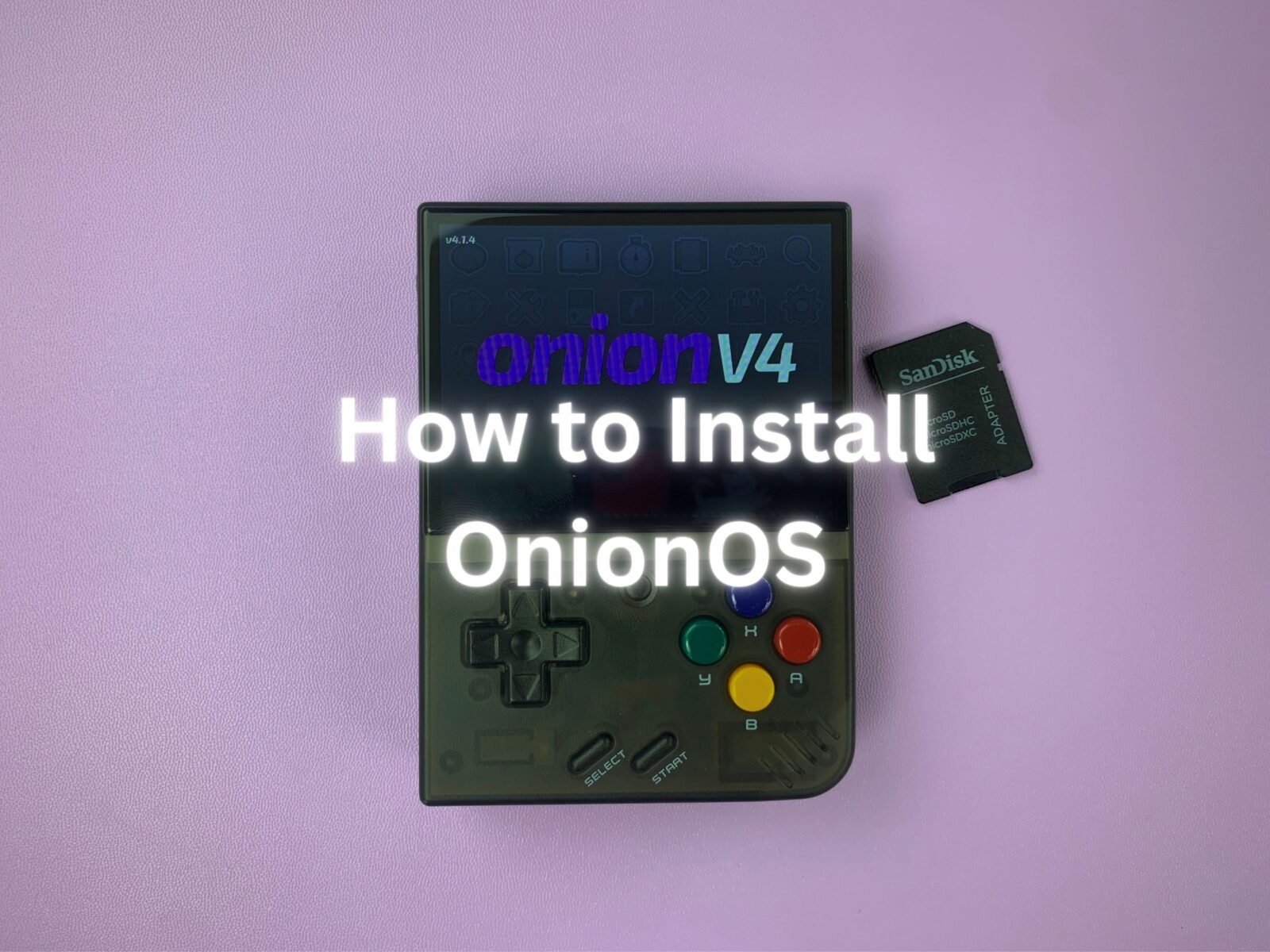Att installera ett anpassat operativsystem är en av de bästa sakerna du kan göra för din enhet, särskilt Miyoo Mini Plus+. För retrohanddatorer är OnionOS grädden på moset när det gäller anpassade operativsystem. Med ytterligare funktioner, ett nytt användargränssnitt och kompatibilitet med massor av spel och konsolemulatorer är det dumt att inte installera det.
Det kan verka som en skrämmande sak att installera OnionOS men jag lovar dig att det är enklare än du tror. I den här guiden går jag igenom steg för steg hur du installerar och kör OnionOS så att du kan spela alla dina favoritretrospel i den stil de förtjänar.
Vår resa in i OnionOS börjar på din dator, för att göra det måste du ta bort microSD-kortet från botten av din enhet.
Förbereda ditt MicroSD-kort

När den är ute kan du ansluta den till din dator, detta kan göras på några olika sätt. Du kan använda en SD-kortkonverterare, som vi gjorde på bilderna, den medföljande microSD till USB-adapter som medföljer i förpackningen eller till och med bara rakt in i datorn om din dator har en microSD-kortplats. Vilken metod som helst är perfekt.
Kontrollera att datorn kan se den genom att gå till Den här datorn och bekräfta att den finns där.

När du är säker på att datorn kan läsa kortet formaterar vi det. Detta kommer att radera allt som finns sparat på den. Som tillval rekommenderar jag att du gör en säkerhetskopia. Det gör du genom att skapa en ny mapp på datorn och dra över innehållet.
När du är redo att formatera måste vi installera en programvara som heter Rufus som kommer att hjälpa oss. Du kan ladda ner den från denna länk här.

Scrolla ner och ladda ner den senaste versionen för din PC. Om du inte är säker på vilken version som är bäst bör du välja Standard Windows x64-plattformen eftersom den är vanligast. Kör .exe-filen när den har laddats ned.
När du öppnar programmet möts du av denna skärm.
Vi måste först se till att formatet är konfigurerat. Kontrollera att din enhet är det microSD-kort som du har satt i. Ställ in startval till ”Ej startbar". Ställ in partitionsschemat till ”MBR". Målsystemet till ”BIOS eller UEFI". Ge volymen en lämplig etikett, t.ex. ”OnionOS-Installer" och ange slutligen filsystemet till ”FAT32″. Du är nu redo att klicka på ”Start". När du gör det kommer en varning att dyka upp som informerar dig om att enheten kommer att raderas. Klicka på ”Ok".


När formateringen är klar kan du dubbelkolla genom att gå tillbaka till This PC och kontrollera att datorn kan se volymen.
Nu när MicroSD-kortet är klart måste vi ladda ner OnionOS. Du kan göra det från GitHub-sidan här och klicka på zip-filen med den senaste versionen som är kompatibel med din enhet för att ladda ner.

När filen har laddats ned går du till den plats där filen finns. Högerklicka och klicka på ”Extract All…" Detta kommer att öppna en ny popup, klicka på ”Extract" för att extrahera filerna.


Dina nyligen extraherade filer kommer nu att visas.
Kopiera ALLA dessa mappar till det formaterade microSD-kortet.

När detta är gjort kan du ta ut kortet på ett säkert sätt.

Du kan nu sätta tillbaka microSD-kortet i Miyoo Mini Plus+ och vi kan börja med installationen.
Installera OnionOS
Tryck på strömbrytaren på enhetens ovansida för att slå på den.

Du kommer att mötas av startskärmen för OnionOS.

Enheten kommer automatiskt att börja installera OnionOS och RetroArch, låt den slutföra denna del av installationen obehindrat.


När det är gjort kommer du till en kort meny som du kan bläddra igenom, detta skulle vara bra att läsa över om du är ny på OnionOS




Nu kan du välja vad du vill installera på din enhet. Den första sidan är en lista över emulatorer. Du kan gå igenom och välja vad du vill installera, jag rekommenderar att du väljer alla. Gör detta enkelt genom att trycka på ”X".


Du kan gå till nästa sida genom att trycka på R2 på enhetens baksida.

På nästa sida finns en lista över appar som du kan installera på enheten. Återigen rekommenderar jag att du markerar dem alla genom att trycka på ”X

För det tredje har du en lista över mer experimentella emulatorer, dessa kan kräva ytterligare inställningar. Om du är ny med OnionOS rekommenderar jag att du låter bli att installera dem, men om du är redo för utmaningen kan du installera alla eller några av dem.

Tryck slutligen på R2 igen för att gå till sammanfattningssidan och bekräfta dina val, och tryck sedan på Start för att installera.

Enheten kommer sedan att börja installera alla dina valda alternativ.

När installationen är klar kommer du till startsidan.

Grattis, du har installerat OnionOS!
Här hittar du dina favoritspel, hela ditt spel- och appbibliotek samt inställningar för att anpassa enheten till dina specifikationer.
När en ny version släpps och du vill uppgradera OnionOS kan du läsa vår guide om hur du gör det här!
Du kan också installera tull-ROM och BIOS genom att följa vår guide här.
Nu kan du spela alla dina klassiska favoriter!